051-38331915
۰ تا 100 دستیار هوشمند سامسونگ + راهنمای فعالسازی Bixby
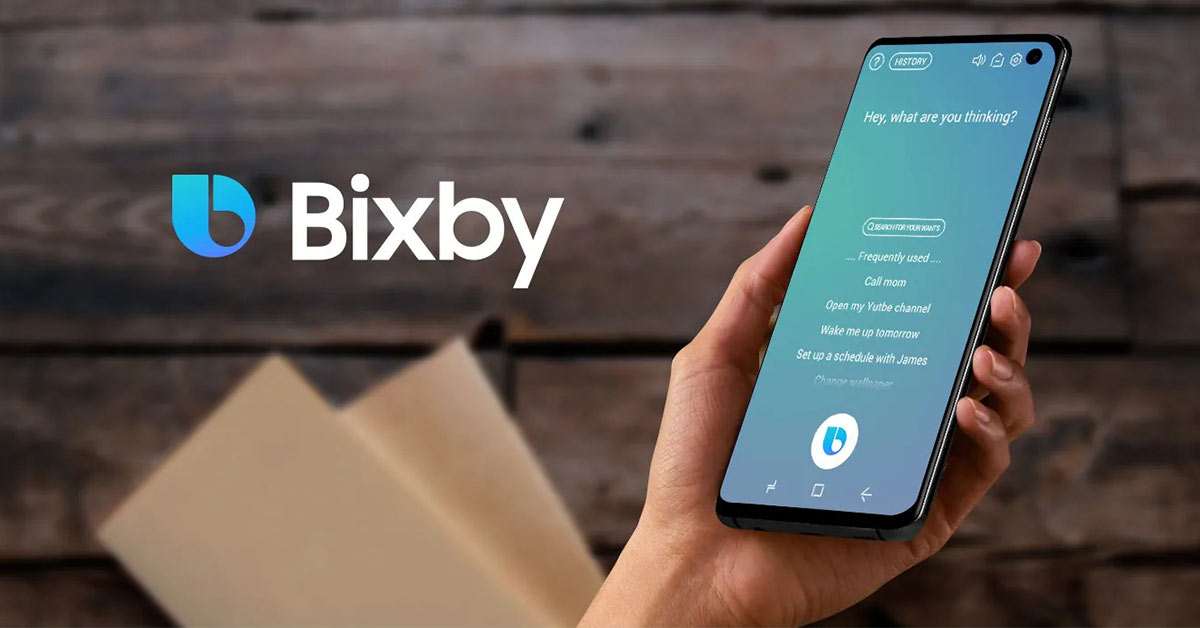
اگر صاحب یک دستگاه سامسونگ هستید، ممکن است متوجه یک ویژگی به نام Bixby شده باشید. اما Bixby چیست و چگونه میتوانید از آن برای آسانتر کردن زندگی خود استفاده کنید؟ در این پست وبلاگ، هر آنچه را که باید در مورد بیکسبی، دستیار هوشمند سامسونگ بدانید، توضیح خواهیم داد.
فهرست مطالب
Bixby چیست؟
کاربردهای Bixby
ویژگیهای Bixby
چگونه به بیکسبی دسترسی پیدا کنیم؟
کدام دستگاهها از بیکسبی پشتیبانی میکنند؟
چگونه Bixby را فعال یا غیر فعال کنیم؟
مزایا و معایب Bixby
Bixby چیست؟
Bixby یک دستیار مجازی است که توسط Samsung Electronics توسعه یافته است. بر روی دستگاههای مختلف سامسونگ مانند تلفن همراه، یخچال و تلویزیون اجرا میشود. Bixby میتواند با استفاده از صدای شما کارهایی مانند ارسال متن، بررسی آبوهوا، تماس با مخاطبین، راهاندازی برنامهها و کنترل پخش موسیقی را انجام دهد. Bixby در سال 2017 راهاندازی شد و جایگزین دستیار S Voice قبلی شد.
Bixby با دستیارهای مجازی دیگر مانند Google Assistant یا Siri متفاوت است چون برای کار یکپارچه با اکوسیستم دستگاهها و خدمات سامسونگ طراحی شدهاست. Bixby میتواند از عادات و ترجیحات شما درس بگیرد و به مرور زمان با نیازهای شما سازگار شود. هرچه بیشتر از Bixby استفاده کنید، بهتر میتواند شما را درک کند و به شما در انجام کارها کمک کند.
Bixby در چه مواردی کاربرد دارد؟
Bixby میتواند در بسیاری از کارهایی که معمولاً با استفاده از ورودیهای صوتی یا متنی روی تلفن خود انجام میدهید، به شما کمک کند. شما میتوانید از زبان طبیعی استفاده کنید تا از بیکسبی بخواهید کاری برای شما انجام دهد، و او سعی میکند درخواست شما را برآورده کند. در اینجا چند نمونه از مواردی که میتوانید از Bixby استفاده کنید آورده شدهاست:
– ارسال پیامک یا برقراری تماس: میتوانید با گفتن جملهای مانند “یک پیامک به جان بفرست که دیر میرسم”، از بیکسبی بخواهید پیامک ارسال کند یا با یکی از مخاطبین تماس تلفنی برقرار کند.
– عکس یا فیلم بگیرید: میتوانید با گفتن عبارتی مانند “Selfie a selfie” یا “Record a Video”، از Bixby بخواهید که برای شما عکس یا فیلم بگیرد. همچنین میتوانید با افزودن جزئیات بیشتر به دستور خود، حالت، تایمر، وضوح یا فیلتر مورد نظر را مشخص کنید.
– یادآوری تنظیم کنید یا برنامهٔ خود را بررسی کنید: شما میتوانید با گفتن جملهای مانند “به من یادآوری کن هنگام ترک کار شیر بخرم” یا “به من یادآوری کن که فردا ساعت 10 صبح با مامان تماس بگیرم”، از Bixby بخواهید که به شما یادآوری کند کاری را در زمان یا مکان خاصی انجام دهید. سپس Bixby آن را به تقویم شما اضافه میکند و وقتی که زمان یا مکان آن فرا رسید به شما اطلاع میدهد.
– آبوهوا یا اخبار را بررسی کنید: بیکسبی میتواند با شنیدن جملهای مانند “آب و هوا فردا چگونه است؟” یا “خبر مهم امروز چیست؟”، پیشبینی آبوهوا یا آخرین اخبار را به شما بگوید. Bixby اطلاعات را از منابع دلخواه شما نشان میدهد و به شما میگوید.
– راهاندازی برنامه یا تنظیمات کنترل: شما میتوانید از Bixby بخواهید که هر برنامهای را در تلفن شما راهاندازی کند یا با گفتن عبارتی مانند “Open Instagram” یا “Turn on Wi-Fi” برنامههای خود را تنظیم کنید. همچنین میتوانید از Bixby بخواهید تا با افزودن جزئیات بیشتر به دستورات شما، اقدامات خاصی را در یک برنامه انجام دهد، مانند پخش یک آهنگ در Spotify یا جستجوی یک محصول در آمازون.
– کنترل دستگاههای هوشمند: Bixby میتواند سایر دستگاههای هوشمند که به SmartThings متصل هستند، مانند چراغها، ترموستاتها، دوربینها و تلویزیونها را کنترل کند. شما میتوانید چیزی مانند «همه چراغهای اتاق نشیمن را خاموش کن» یا «دوربین درب ورودی منزل را به من نشان بده» بگویید. همچنین میتوانید روالهایی ایجاد کنید که اقدامات خاصی را بر اساس محرکها، مانند زمان، مکان یا وضعیت دستگاه، انجام دهد.
اینها فقط چند نمونه از مواردی هستند که میتوانید از Bixby استفاده کنید. شما همچنین میتوانید دستورات سریع خود را ایجاد کنید که میتواند یک سری اقدامات را با یک کلمه فعال کند. به عنوان مثال، میتوانید یک فرمان سریع به نام “شب بخیر” ایجاد کنید که صدای گوشی شما را خاموش میکند، زنگ هشدار را تنظیم میکند و فیلتر نور آبی را روشن میکند. برای ایجاد یک فرمان سریع، به قسمت تنظیمات > ویژگیهای پیشرفته > Bixby Voice > فرمانهای سریع بروید و روی نماد مثبت ضربه بزنید.
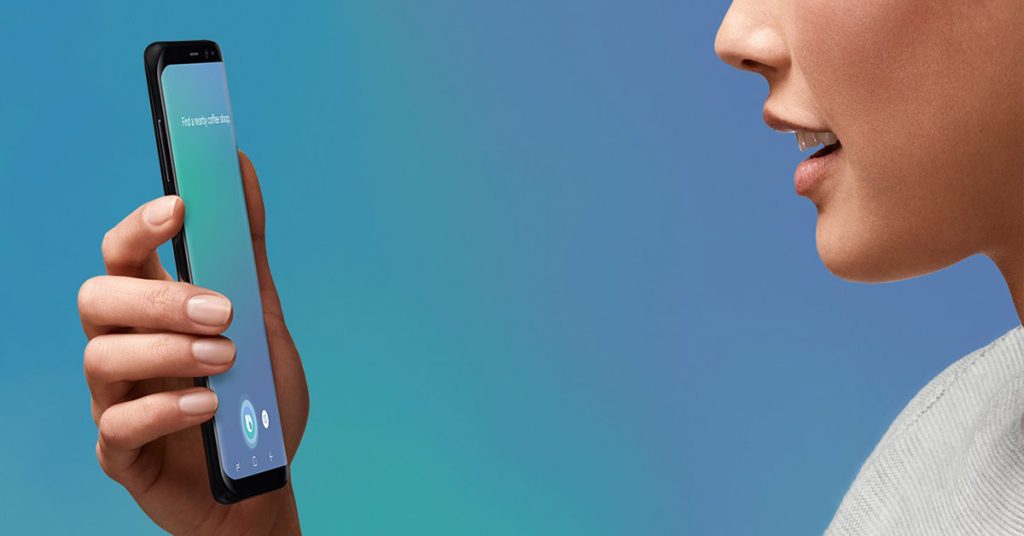
ویژگیهای بیکسبی
Bixby دارای چهار ویژگی اصلی است: Bixby Home، Bixby Vision، Bixby Voice و Bixby Routines. هر ویژگی دارای عملکردها و مزایای خاص خود است. بیایید هر یک را با جزئیات بررسی کنیم.
Bixby Home
Bixby Home یک صفحهٔ اصلی شخصیسازی شدهاست که محتوای برنامهها و سرویسهای شما را نمایش میدهد. میتوانید با کشیدن انگشت به سمت راست روی صفحهٔ اصلی یا با فشار دادن و نگه داشتن کلید کناری یا کلید Bixby ، به بیکسبی هوم در دستگاه خود دسترسی پیدا کنید.
خانهٔ بیکسبی اطلاعات مرتبط با شما مانند آبوهوا، رویدادهای تقویم، مقالات خبری، بهروزرسانیهای رسانههای اجتماعی و موارد دیگر را به شما نشان میدهد. میتوانید Bixby Home را با افزودن یا حذف کارتها یا با مرتب کردن مجدد آنها بر اساس اولویت خود سفارشی کنید. همچنین اگر نمیخواهید از آن استفاده کنید، میتوانید Bixby Home را به طور کامل خاموش کنید.
Bixby Vision
Bixby Vision یک ویژگی تشخیص تصویر است. بیکسبی ویژن میتواند اطلاعات بیشتری در مورد اشیاء، تصاویر یا مکانهایی که دوربین خود را به سمت آنها میگیرید، به شما بگوید. میتوانید از Bixby Vision برای شناسایی و خرید اقلام، ترجمهٔ متن، اسکن کدهای QR، یافتن تصاویر مشابه و موارد دیگر استفاده کنید.
Bixby Vision را میتوان در دوربین، گالری و برنامههای آنلاین سامسونگ استفاده کرد. برای استفاده از آن، کافی است روی نماد Bixby Vision در برنامهٔ بیکسبی ضربه بزنید یا در حالی که دوربین خود را به سمت چیزی گرفته اید، کلید کناری یا کلید Bixby را فشار دهید و نگه دارید.
Bixby Voice
Bixby Voice قابلیتی است که به شما امکان میدهد دستگاه و برنامههای خود را با صدای خود کنترل کنید. میتوانید از Bixby Voice برای انجام اکثر کارهایی که معمولاً با لمس یا تایپ انجام میدهید، استفاده کنید. مانند تنظیم تنظیمات، ارسال پیام، برقراری تماس، باز کردن برنامهها، پخش موسیقی، تنظیم یادآورها و موارد دیگر.
شما میتوانید بیکسبی ویس را با گفتن “Hi Bixby” یا با فشار دادن و نگه داشتن کلید کناری یا کلید Bixby در دستگاه خود، فعال کنید. همچنین میتوانید با ضربه زدن روی نماد صفحه کلید در برنامه، دستورات خود را برای Bixby Voice تایپ کنید.
Bixby Voice میتواند زبان طبیعی را درک کند، بنابراین شما مجبور نیستید دستورات یا عبارات خاصی را حفظ کنید. همچنین میتوانید دستورات سریعی ایجاد کنید که میتوانند چندین عمل را با یک کلمه یا عبارت انجام دهند.
Bixby Routines
Bixby Routines یک ویژگی است که بر اساس موقعیت مکانی، زمانی یا وضعیت دستگاه شما، برخی از اقدامات را به صورت خودکار انجام دهد. برای مثال، میتوانید روتینی را تنظیم کنید که وقتی به رختخواب میروید حالت «مزاحم نشوید» را روشن میکند یا وقتی هدفون خود را وصل میکنید، Spotify را راهاندازی میکند.
شما میتوانید از روالهای از پیش تعریف شده انتخاب کنید، یا با استفاده از منطق “اگر این، پس آن” روالهای سفارشی خود را ایجاد کنید. همچنین میتوانید هر روتینی را به صورت دستی از پنل اعلان یا برنامهٔ Bixby Routines روشن یا خاموش کنید.
چگونه به Bixby دسترسی پیدا کنیم؟
راههای مختلفی برای دسترسی به Bixby در دستگاه سامسونگ شما وجود دارد. بسته به مدل و تنظیمات دستگاه خود، میتوانید از یک یا چند روش زیر استفاده کنید:
کلید بیکسبی یا کلید کناری: برخی از گوشیهای سامسونگ دارای دکمهٔ اختصاصی برای فعال کردن بیکسبی هستند. این دکمه معمولاً در زیر دکمههای تنظیم صدا در سمت چپ دستگاه شما قرار دارد. اگر دستگاه شما دارای یک کلید Bixby است، با یک بار فشار دادن آن، Bixby Home باز میشود، مهم نیست که در آن زمان با دستگاه خود چه کار میکنید. همچنین میتوانید Bixby Voice را با نگه داشتن کلید Bixby فعال کنید. اگر دستگاه شما دارای یک کلید کناری برای این دستیار هوشمند است، میتوانید با فشار دادن و نگه داشتن کلید کناری، Bixby Home را راهاندازی کنید. همچنین میتوانید با رفتن به تنظیمات > ویژگیهای پیشرفته > کلید کناری، کلید کناری را برای راهاندازی سایر برنامهها یا عملکردها سفارشی کنید.
برنامهٔ Bixby: شما میتوانید با استفاده از برنامهٔ Bixby در صفحهٔ اصلی یا کشوی برنامهها، به Bixby دسترسی پیدا کنید. با این کار Bixby Home باز میشود، جایی که میتوانید محتوای برنامههای خود را در کارتهای آسانخوان ببینید. همچنین میتوانید برای دسترسی به Bixby Home از لبهٔ سمت چپ صفحه اصلی خود به سمت راست بکشید.
بیدار شدن صدای Bixby: میتوانید Bixby را فعال کنید تا زمانی که شما میگویید “سلام Bixby”، این دستیار صوتی فعال شود. برای انجام این کار، به تنظیمات > ویژگیهای پیشرفته > صدای بیکسبی > صدای بیدارباش بروید و گزینه را تغییر دهید. همچنین میتوانید با ضربه زدن روی «بهبود تشخیص صدا» و دنبال کردن دستورالعملها، بیکسبی را آموزش دهید که صدای شما را بهتر تشخیص دهد.
نماد صفحه کلید: وقتی Bixby Voice را با فشار دادن کلید Bixby یا کلید کناری فعال میکنید، متوجه نماد صفحه کلید در گوشهٔ سمت چپ پایین صفحه میشوید. روی این آیکون ضربه بزنید تا بتوانید دستورات خود را به جای بیان آنها، در بیکسبی تایپ کنید. این برای مواقعی که در آن احتیاط لازم است یا زمانی که صحبت کردن امکانپذیر نیست، مفید است.

چه دستگاههایی از Bixby پشتیبانی میکنند؟
Bixby در طیف گستردهای از دستگاههای سامسونگ، از جمله گوشیهای هوشمند، تبلتها، ساعتهای هوشمند، تلویزیونهای هوشمند، یخچالها، ماشینهای لباسشویی، تهویهٔ مطبوع و غیره در دسترس است. با این حال، همه دستگاهها از همهٔ ویژگیهای Bixby پشتیبانی نمیکنند.
برای بررسی اینکه آیا دستگاه شما از Bixby پشتیبانی میکند و کدام ویژگی برای آن در دسترس است، به قسمت تنظیمات > برنامهها > نمایش برنامههای سیستم > سرویس Bixby > اطلاعات برنامه > دستگاههای پشتیبانی شده بروید.
چگونه بیکسبی را فعال یا غیرفعال کنیم؟
فعال و غیرفعال کردن Bixby، به دستگاهی که استفاده میکنید و تنظیمات دلخواه شما بستگی دارد. در اینجا چند راه متداول برای انجام آن بیان میکنیم:
– اگر دستگاه شما دارای یک کلید کناری همگام با دستیار هوشمند است، میتوانید Bixby Home را با فشار دادن و نگه داشتن کلید کناری راهاندازی کنید. همچنین میتوانید تنظیمات کلید کناری را تغییر دهید تا Bixby Voice یا برنامهٔ دیگری راهاندازی شود.
– اگر دستگاه شما دارای کلید Bixby است، میتوانید Bixby Home را با یک بار فشار دادن کلید Bixby یا Bixby Voice را با فشار دادن و نگه داشتن همان کلید راهاندازی کنید. همچنین میتوانید کلید Bixby را غیرفعال کنید یا آن را از قسمت تنظیمات، به برنامهٔ دیگری تغییر دهید.
– اگر دستگاه شما کلید کناری یا کلید Bixby ندارد، میتوانید Bixby Home را با کشیدن انگشت به سمت راست روی صفحه اصلی، یا Bixby Voice را با گفتن “Hi Bixby” یا ضربه زدن روی نماد میکروفون در برنامه راهاندازی کنید.
– اگر میخواهید Bixby را به طور کامل خاموش کنید، میتوانید به بخش تنظیمات > برنامهها > نمایش برنامههای سیستم > سرویس بیکسبی > توقف اجباری بروید. همچنین میتوانید کارت Bixby Home را از تنظیمات صفحهٔ اصلی خود غیرفعال کنید.
مزایا و معایب Bixby
بیکسبی در مقایسه با دستیارهای مجازی دیگر مزایا و معایب زیادی دارد. در اینجا به برخی از آنها اشاره میکنیم:
مزایا:
بیکسبی نسبت به دستیاران دیگر، میتواند کارهای بیشتری را در دستگاه شما انجام دهد، مانند تغییر تنظیمات یا دسترسی به ویژگیهای برنامه.
Bixby میتواند زبان طبیعی و محاوره را بهتر از سایر دستیاران درک کند، مانند سؤالات یا دستورات بعدی.
این دستیار هوشمند میتواند در طول زمان رفتار و ترجیحات شما را یاد بگیرد و پیشنهادات و پاسخهای مخصوص شما را ارائه دهد.
Bixby میتواند برای برخی از کارهایی که نیازی به اتصال به اینترنت ندارند، مانند باز کردن برنامهها یا برقراری تماس، به صورت آفلاین کار کند.
بیکسبی میتواند با سایر دستگاهها و سرویسهای سامسونگ مانند SmartThings یا Samsung Pay به طور یکپارچه کار کند.
معایب:
Bixby هنوز برای همهٔ زبانها یا مناطق در دسترس نیست. در حال حاضر از زبانهای انگلیسی، کرهای و چینی (ماندارین) پشتیبانی میکند.
دستیار هوشمند سامسونگ، هنوز با همهٔ برنامهها یا خدمات سازگار نیست. برخی از برنامهها یا سرویسها ممکن است به خوبی با Bixby کار نکنند یا اصلاً از آن پشتیبانی نکنند.
بیکسبی ممکن است گاهی اوقات به اندازهٔ دستیاران دیگر دقیق یا قابل اعتماد نباشد، به خصوص برای درخواستهای پیچیده یا غیرمعمول.
جمعبندی
Bixby یک دستیار هوشمند است که میتواند در انجام کارهای مختلف در دستگاه سامسونگ به شما کمک کند. این دستیار هوشمند دارای چهار ویژگی اصلی Bixby Home، Bixby Vision، Bixby Voice و Bixby Routines است. شما میتوانید از Bixby برای دسترسی به اطلاعات، کنترل دستگاه و برنامههایتان، شناسایی اشیاء و مکانها، خودکار کردن اقدامات و موارد دیگر استفاده کنید.
Bixby با بسیاری از دستگاههای سامسونگ سازگار است، اما همهٔ ویژگیها برای همهٔ دستگاهها در دسترس نیستند. بسته به دستگاه و تنظیمات خود، میتوانید Bixby را با استفاده از کلید کناری، کلید Bixby یا صدای خود فعال و غیرفعال کنید.
امیدواریم این پست وبلاگ راهنمای کاملی دربارهٔ دستیار هوشمند سامسونگ را به شما ارائه کرده باشد. اگر سؤال یا بازخوردی دارید، در قسمت کامنتها برای ما بنویسید.


 بر اساس برند
بر اساس برند بر اساس حافظه رم
بر اساس حافظه رم بر اساس حافظه داخلی
بر اساس حافظه داخلی بر اساس رده بندی
بر اساس رده بندی
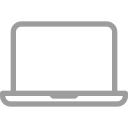

 ساعت هوشمند
ساعت هوشمند هدفون و هندزفری
هدفون و هندزفری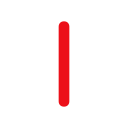 خانه هوشمند
خانه هوشمند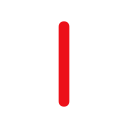 صوتی و تصویری
صوتی و تصویری

 تلفن
تلفن